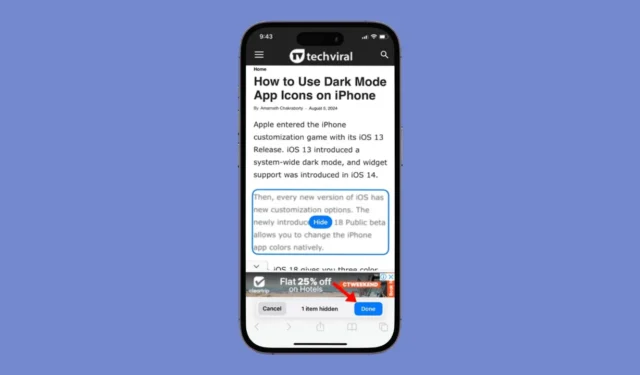
Imagínese tener una función en el navegador web que le permita ocultar distintos tipos de elementos de una página web (no solo los anuncios, sino también las ventanas emergentes, los bloqueadores de contenido y cualquier otro tipo de elemento que distraiga). ¿No sería genial?
Apple planea hacer posible esta imaginación introduciendo una función de “Control de distracciones” en su iOS 18.
¿Qué es el control de distracciones en iOS 18?
La función «Control de distracciones» es parte del navegador web Safari en iOS 18. La función le permite ocultar banners, ventanas emergentes de preferencias de cookies, anuncios y otros elementos que distraen de una página web.
Lo que más me gustó de esta función es su selección manual: puedes elegir qué elementos de la página web quieres ocultar. Por ejemplo, si no quieres que una página web específica te muestre anuncios de vídeo, puedes usar la función para ocultarlos.
De manera similar, si una página web le pide continuamente que se suscriba al boletín informativo, esta función puede hacer que esa ventana emergente o banner desaparezca.
Cómo utilizar el control de distracciones en Safari (iOS 18)
Lo más importante a tener en cuenta es que la función de control de distracciones solo está disponible en iOS 18 Public Beta 3 y superiores.
Entonces, si estás usando iOS 18 Public Beta 1 o 2, necesitas instalar la actualización Beta 3 para usar la función.
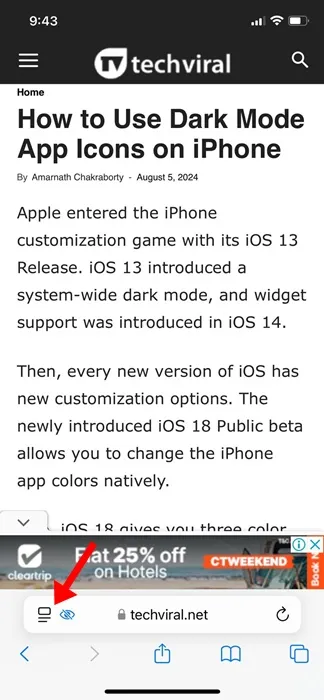
4. En las opciones que aparecen, seleccione Ocultar elementos que distraigan .
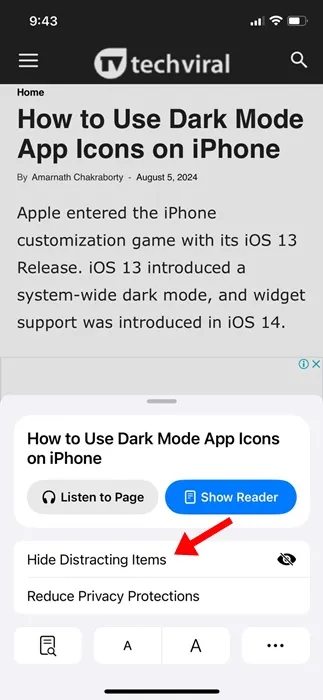
5. En el mensaje Ocultar elementos de distracción, toque Aceptar .
6. Se le solicitará que seleccione los elementos que desea ocultar de la página web. Puede ser un texto, una ventana emergente, un banner, anuncios, etc.
7. Una vez seleccionado, toque Ocultar para ocultarlo.
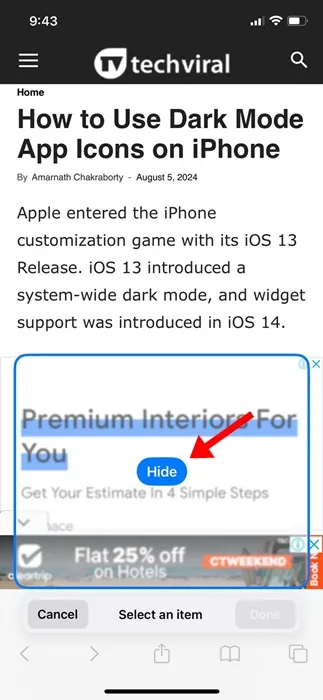
8. Una vez oculto, toque Listo en la barra de direcciones.
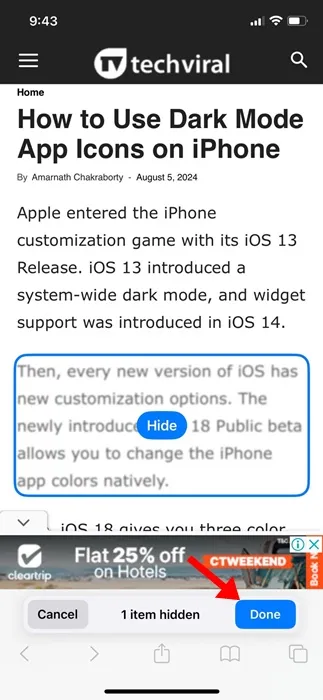
9. Si desea ver los elementos ocultos, toque el menú Página nuevamente y seleccione Mostrar elementos ocultos .
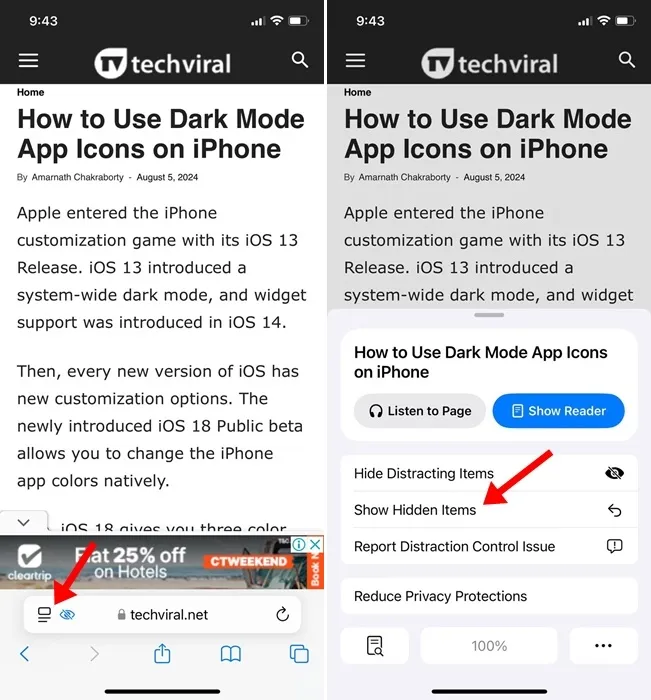
Los elementos ocultos se agregarán nuevamente a la página web. Si aún no los ves, actualiza la página.
Tenga en cuenta que el control de distracciones está disponible en iOS 18 Beta 3 y posteriores. Dado que es una función de actualización beta, tiene algunos errores. A veces, la función puede no funcionar como debería.
Esta guía explica cómo usar la función de control de distracciones en iOS 18. La función funciona con todos los sitios web a los que accedes con el navegador web Safari. Si necesitas más ayuda sobre este tema, háznoslo saber en los comentarios. Además, si esta guía te resulta útil, no olvides compartirla con tus amigos.




Deja una respuesta